
לאחר שבילית את כל הקיץ, אתה מוכן להשתמש במכשיר ה- iOS שלך בעבודה ואתה מוצא את עצמך צריך להעביר קבצים, למשל, מהמחשב שלך ל- iPad. עם זאת, לשם כך עליכם לחבר את המכשיר למחשב, למחשב האישי או למחשב Mac שיש בו iTunes פתוח וכמובן, לדעת כיצד להשתמש ב- iTunes.
כאשר אתה מחבר מכשיר נייד ל- iTunes, אם קנית תוכן ב- App Store, צילמת, הורדת קטעי וידאו עם יישומים עבורו וכו ', ולא חיברת את המכשיר ביום שקנית אותו מ- iTunes, הוא תופיע שאלה שאומרת לך אם אתה באמת רוצה לסנכרן, כי אם כן, זה ימחק את כל התוכן של ה- iPad וזה ישים את מה שקיים בספריית iTunes שבה אתה מחבר אותו.
בפוסט זה אנו הולכים להסביר לך מהם הצעדים שיש לנקוט במונחים של שימוש ב- iTunes כדי להיות מסוגל לסנכרן נכון את iDevice שלך מבלי לאבד דבר.
כשאנחנו קונים מכשיר עם iOS, יהיה זה אייפוד טאץ ', אייפון או אייפד, הדבר הראשון שעלינו לעשות לפני שנתחיל למלא אותו בתוכן הוא סנכרן אותו בפעם הראשונה במחשב שיהווה בסיס לקבצים שלנו, כלומר המכשיר תמיד יעבוד איתו ספריית קבצים אחת ב- iTunesאז אם אתה מחבר אותו לספרייה אחרת, iTunes תשאל אותך אם ברצונך למחוק את כל התוכן מהמכשיר ולשנות אותו לתוכן הספרייה החדשה. על מנת לסנכרן את המכשיר שלך ושאין לך בעיות באובדן קבצים, אנו מסבירים את הצעדים הבאים:
- קודם כל, אנו הולכים לוודא שהתקנת הגרסה האחרונה של iTunes. לשם כך, במחשב אנו מורידים את דף תפוח הגרסה האחרונה וב- Mac אנו מחפשים עדכונים אפשריים על ידי הזנת סמל Mac App Store. הגרסה הנוכחית של iTunes היא 11.0.5. בעוד מספר ימים, עדכון ידלג מכיוון שה- iOS 7 החדש יצא.
- השלב הבא יורכב מ לתת אישור למחשב שלך כדי לנהל את ספריית iTunes, כלומר לספר ל- iTunes שזה אתה ובתוך הספרייה אתה יכול לשמור את כל הדברים שהורדת עם מזהה Apple שלך בנוסף להיות מסוגל לסנכרן את כל המכשירים שעובדים תחת אותה תעודה. לשם כך עלינו לעבור לשורת התפריטים העליונה, לחץ על "חנות" ואז פנימה "תן הרשאה למחשב זה ...". כמו כן, באותה התפריט הנפתח קצת יותר למטה אנו הולכים לוודא שחשבון ה- Apple ID שלנו מחובר, כלומר שהוא מופעל, אחרת אנו לוחצים על "Connect ..." ומכניסים את מזהה Apple שלנו.

- השלב הבא הוא פשוט מאוד, אך לפני שמסבירים אותו עליכם לדעת שבגרסאות האחרונות של iTunes החלון הראשי השתנה והם שינו אותו חזותית כדי להפוך אותו לאטרקטיבי יותר. כדי שלא תשתגעו בחיפוש אחר המכשירים ותהיה לכם חזון מסודר יותר, אנו ממליצים לכם לעבור לתפריט העליון, לחצו על "לְהַצִיג" ואז בתפריט הנפתח לחץ על "הצג סרגל צד".
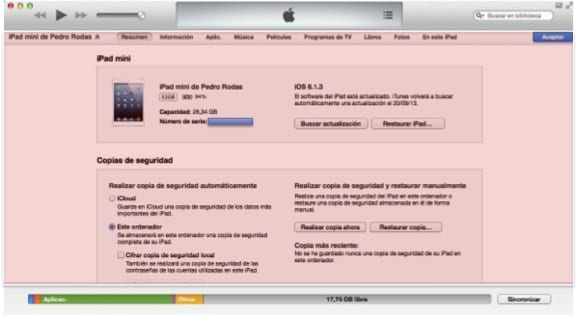
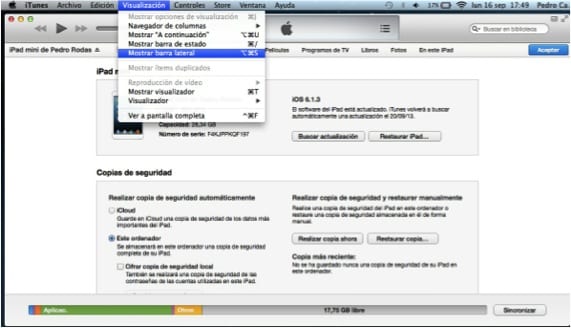

לאחר שלושת הצעדים הפשוטים הללו, אשר לעת עתה כללו הכנת הקרקע, אנו הולכים למה שאנחנו באמת מעוניינים: לסנכרן את ה- iDevice שלך כדי להיות מסוגל להחליף תוכן בין iTunes למכשיר.
- בשלב הבא אנו לוקחים, למשל, את האייפד ומחברים אותו למחשב באמצעות כבל ה- USB-ברק בו אתה משתמש כדי להטעין אותו. תראה שהוא מופיע אוטומטית בסרגל הצד השמאלי בקטע "מכשירים" את שם ה- iPad שלך. זה עכשיו כשאתה צריך להיות זהיר, כי אם אתה נותן את זה לסינכרון, זה ישאל אותך את השאלה עליה דנו בעבר ואם אתה מקבל אותה ימחק את כל התוכן.

- השלב הבא שעלינו לעשות לפני הסנכרון הוא גבה את המכשיר למקרה שקורה מזל ואז העברת רכישות. ברור שאם הפעלת את העותק ב- iCloud למכשיר כבר יהיה עותק בענן, אבל לפעמים אין לנו את זה מוגדר כך שהכל יועתק כמו שהוא, כי בענן יש לנו רק 5Gb פנוי, אז כשגודל ההעתק גדול יותר הוא יגיד לנו לא יכול לעשות את זה. מה אנחנו הולכים לעשות, כדי לבצע את הגיבוי המקומי לחץ באמצעות לחצן העכבר הימני על שם ה- iPad שלך בחלון השמאלי לעיל ותופיע תפריט קופץ שנותן לך אפשרות זו ולחץ על "שמור גיבוי". לאחר סיום ההעתקה, השלב הבא הוא העברת רכישות אז אם יש לך יישומים שבהם יש לך נתונים, עותק של היישום מתבצע עם הנתונים ב- iTunes, בנוסף לעובדה שהספרייה כבר תדע שהיישומים האלה הם שלך כי הם הורדו עם אותו מזהה הכנסת את האישור למחשב.
לאחר שני השלבים הללו, אנו יכולים כעת לסנכרן כך שמעכשיו, מרגע חיבור האייפד, iTunes מעדכנת את הספרייה ומעניקה לך גישה לאייפד להחלפת קבצים. יש לציין כי השאלה תמשיך להישאל, אך כעת כשאתה מקבל את זה, העברת בעבר את התוכן ל- iTunes, אז כשאתה מסנכרן את הספרייה החדשה, מה שאתה מקבל זה מה שיש לך ב- iTunes, וזה מה היה לך במכשיר.
עוד מידע - אפל מגבירה את צוות iAds לקראת השקת רדיו iTunes
כאב בתחת ...
זה אמור לאפשר לנו לבחור מה אנו רוצים להעביר ו / או להשאיר במכשיר שלנו ללא סיכון למחוק דבר. פשוט לעבור על הנתונים שמעניינים אותנו כאילו מדובר בכונן חיצוני.
ברכות
תודה רבה לך, זה היה נהדר בשבילי.
פוסט טוב מאוד, זה לא עבד בשבילי אבל אני חושב שזה בגלל ש- iTunes שונא אותי כמו שאני שונא את זה ... אחרי שעשיתי את כל השלבים זה אומר לי שלא ניתן לסנכרן מכיוון ששיחת הסונכרוניזציה לא התחילה